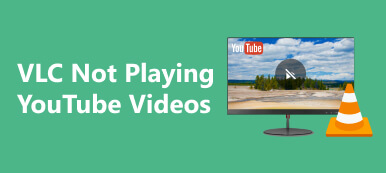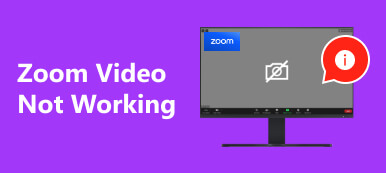Miksi en voi ladata videota YouTubeen? Jos olet kohdannut tämän turhauttavan ongelman, kattava oppaamme on avuksi. Löydä arvokkaita oivalluksia ja ratkaisuja, jotka kattavat aiheita rikkinäisten videoiden korjaamisesta vankan työkalun avulla puhelimestasi lataushaasteiden vianetsintään. Tutustu YouTuben keskeisiin ohjeisiin ja usein kysyttyihin kysymyksiin varmistaaksesi sujuvan latauskokemuksen. Löydä vastauksia yleisiin ongelmiin, kuten YouTube Shortsien latausvirheisiin ja videon kestoon liittyviin huolenaiheisiin. Ratkaistaan yhdessä mysteeri "miksi en voi ladata videota YouTubeen".
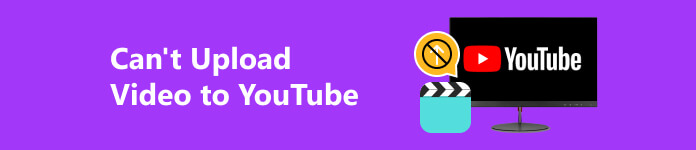
- Osa 1. Rikkinäisen videon korjaaminen YouTube-latausta varten
- Osa 2. Videon lataaminen puhelimesta YouTube-ratkaisuihin ei onnistu
- Osa 3. Tärkeimmät YouTube-ohjeet
- Osa 4. Usein kysytyt kysymykset videon lataamisesta YouTubeen
Osa 1. Rikkinäisen videon korjaaminen YouTube-latausta varten
Esittelyssä Apeaksoft Video Fixer – vankka ratkaisu, joka on omistettu rikkinäisten videoiden korjaamiseen saumattomia YouTube-latauksia varten. Useiden videomuotojen tuen ansiosta se palauttaa tehokkaasti vioittuneet otsikot, palauttaa vahingoittuneet kehykset ja ratkaisee ääniongelmia. Huomionarvoista on sen käyttäjäystävällinen esikatseluominaisuus, joka varmistaa, että sisällöntuottajat voivat arvioida korjaukset ennen muutosten tallentamista. Erityisesti YouTubea varten optimoitu Apeaksoft Video Fixer on välttämätön työkalu, joka virtaviivaistaa videosisällön helpon tallentamisen ja lataamisen. Korjaa vahingoittunut video noudattamalla alla olevia ohjeita.
Vaihe 1 Lataa ja asenna Apeaksoft Video Fixer tietokoneellesi. Käynnistä ohjelmisto käynnistääksesi prosessin.
Vaihe 2 Valitse sitten vioittunut video tai leike, jossa ongelma esiintyi, napsauttamalla + kuvaketta näytön vasemmassa reunassa.
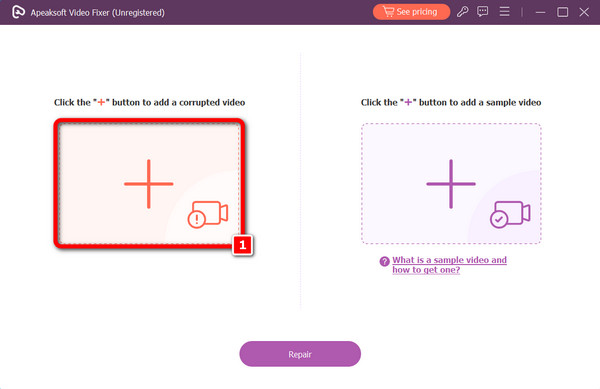
Vaihe 3 Myöhemmin valitsemalla lisä + -symboli toisella puolella, voit sisällyttää näytevideon, joka toimii työkalun oppaana vioittuneiden videoiden korjaamiseen.
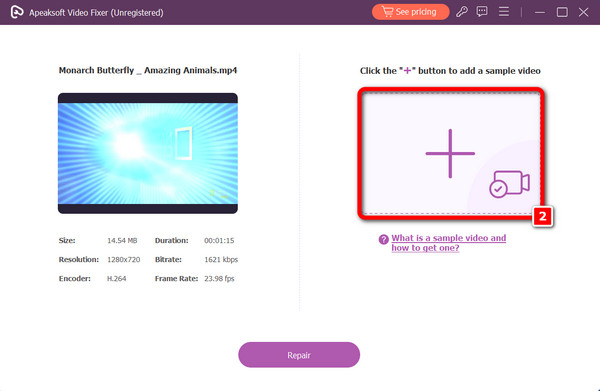
Vaihe 4 Kun molemmat videot on lisätty, voit napsauttaa korjaus painiketta jatkaaksesi.
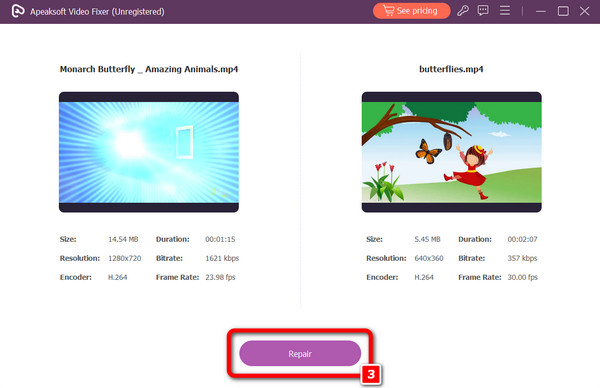
Vaihe 5 Kun korjaustoimenpide on valmis, voit katsoa viimeisen videon valitsemalla preview -painiketta. Jos olet tyytyväinen lopputulokseen, video tallennetaan välittömästi tietokoneellesi napautuksen jälkeen Säästä painiketta.
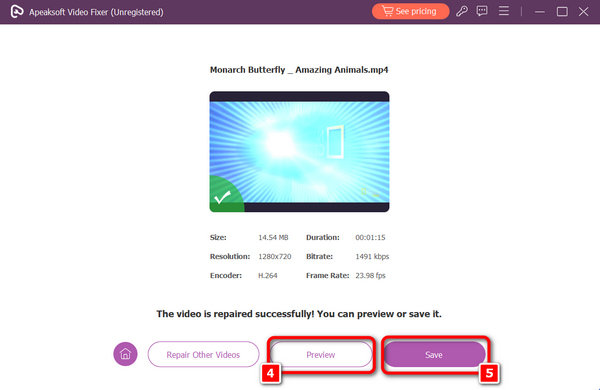
Osa 2. Videon lataaminen puhelimesta YouTube-ratkaisuihin ei onnistu
Tarkista Internet-yhteys: Varmista, että puhelimessasi on vakaa ja kestävä internetyhteys. Käytä Wi-Fi-yhteyttä, jos mahdollista, koska suurten videoiden lataaminen mobiilidatan kautta voi olla hidasta tai rajoitettua.
Päivitä YouTube-sovellus: Varmista, että puhelimeesi on asennettu uusin YouTube-sovellus. Päivitä sovellus Google Play Kaupasta Androidille tai App Storesta iOS:lle.
Tarkista videon muoto ja koko: Varmista, että videosi on yhteensopivassa muodossa. YouTube tukee vakiomuotoja, kuten MP4, MOV, AVI ja muita, eikä se ylitä suurinta sallittua tiedostokokoa ja kestoa.
Tyhjennä YouTube-sovellusvälimuisti (Android): Jos käytät Android-laitetta, siirry kohtaan Asetukset > Sovellukset > YouTube > Tallennustila ja napauta sitten Tyhjennä välimuisti. Tämä voi auttaa ratkaisemaan välimuistiin tallennettuihin tietoihin liittyviä ongelmia.
Käynnistä puhelimesi uudelleen: Joskus pelkkä puhelimen uudelleenkäynnistys voi ratkaista väliaikaiset häiriöt ja ongelmat. Yritä sammuttaa puhelin ja käynnistää se uudelleen ennen kuin yrität ladata videon.
Tarkista YouTube-palvelimen tila: Joskus YouTubessa voi ilmetä palvelinongelmia. Voit tarkistaa YouTuben palvelimien nykyisen tilan käymällä verkkosivustolla, kuten DownDetector.
Käytä YouTuben verkkoversiota: Jos ongelma jatkuu mobiilisovelluksen kanssa, kokeile käyttää YouTuben verkkoversiota mobiiliselaimesi kautta. Avaa selain, siirry YouTubeen ja yritä ladata video sieltä.
Myönnä tarvittavat luvat: Varmista, että YouTube-sovelluksella on tarvittavat käyttöoikeudet kameraan, tallennustilaan ja mikrofoniin. Siirry puhelimesi asetuksiin, etsi YouTube-sovellus ja tarkista sen käyttöoikeudet.
Vapauta tallennustilaa: Varmista, että puhelimessasi on tarpeeksi tallennustilaa videotiedoston sijoittamiseen. Poista ei-toivotut tiedostot tai siirrä ne ulkoiseen tallennustilaan.
Tarkista sovellusristiriidat: Jos sinulla on useita sovelluksia käynnissä taustalla, yksi saattaa olla ristiriidassa YouTube-sovelluksen kanssa. Yritä sulkea muut sovellukset ennen videon lataamista.
Osa 3. Tärkeimmät YouTube-ohjeet
Videon pituus: YouTube sallii videon enimmäispituuden 12 tuntia, mikä varmistaa, että sisältö noudattaa sääntöjä.
Videokoodekki: YouTube tukee useita erilaisia videokoodekkeja, mikä varmistaa yhteensopivuuden ja joustavuuden sisällöntuottajille. Merkittäviä koodekkeja ovat tehokkuudestaan tunnettu H.264; VP9, joka tarjoaa korkealaatuista pakkausta; ja AV1, moderni, avoimen lähdekoodin vaihtoehto.
Video Resoluutio: Optimaalisen 1080p-videolaadun saamiseksi YouTubessa suositeltu resoluutio on 1920 × 1080 pikseliä. Tämä varmistaa selkeyden ja vakiomuodon katsojille eri laitteilla ja alustoilla.
bitrate: YouTuben 1080p-videoissa on suositeltavaa käyttää bittinopeutta 5,000 10,000 - XNUMX XNUMX kbps. Tämä bittinopeusalue löytää tasapainon videon laadun ylläpitämisen ja tehokkaan suoratoiston varmistamisen välillä erilaisten Internet-yhteyksien välillä.
Sisältörajoitus: YouTubeen ladatun sisällön on oltava alustan yhteisön sääntöjen ja tekijänoikeuskäytäntöjen mukaista. Tämä varmistaa turvallisen ja kunnioittavan käyttäjäympäristön ja suojelee immateriaalioikeuksia, mikä edistää positiivista ja vaatimustenmukaista yhteisöä.
Osa 4. Usein kysytyt kysymykset videon lataamisesta YouTubeen
Voitko ladata pitkän videon YouTube-mobiililaitteeseen?
Kyllä, voit ladata pitkän videon YouTubeen mobiilisovelluksella. Varmista, että tilisi on vahvistettu, ja lataa videoita YouTube-mobiilisovelluksella. Sinä pystyt muokata YouTube-videosi tietoja, kuten otsikko ja kuvaus.
Miksi YouTube Shortsien lataus epäonnistuu?
YouTube Shortsien lataus voi epäonnistua useista syistä, kuten tiedostomuodoista, joita ei tueta, videon kesto ylittää Shorts-rajan, huono internetyhteys tai tekniset ongelmat. Varmista, että videosi täyttää Shorts-ehdot, käytä vakaata yhteyttä ja yritä latausta uudelleen.
Onko YouTubessa päivittäinen latausraja?
YouTubella ei ole päivittäistä latausrajaa tavallisille käyttäjille. Käyttäjät voivat kuitenkin kohdata rajoituksia tai rajoituksia, jotka perustuvat esimerkiksi tilin vahvistuksen tilaan tai YouTuben käytäntöihin, jotka voivat muuttua ajan myötä.
Kuinka teet diaesityksen YouTubessa?
jotta tee diaesitys YouTubessa, lataa kuvia YouTube Studioon, järjestä niiden järjestys, aseta kestot ja lisää siirtymiä. Vaihtoehtoisesti voit sisällyttää taustamusiikkia. Tai käytä ulkoista ohjelmistoa, kuten Apeaksoft Slideshow Maker tai Adobe Premiere, luodaksesi diaesityksen.
Kuinka kauan lataaminen YouTubeen kestää?
Videon YouTubeen lataamisen kesto vaihtelee tekijöiden, kuten tiedoston koon, Internetin nopeuden ja videon resoluution, mukaan. Tyypillisesti lataukset voivat vaihdella muutamasta minuutista pienemmille tiedostoille, joissa on nopea internet, tuntiin suurempien tiedostojen tai hitaampien yhteyksien kohdalla.
Yhteenveto
Lopuksi totean, että oppaamme tarjoaa kattavan työkalupakin näiden ongelmien ratkaisemiseen riippumatta siitä, oletko paininut niiden kanssa miksi YouTube-videoiden lataaminen kestää niin kauan, rikkinäisiä videoita tai lataushaasteita YouTubessa. Kun käytät vankkaa videonkorjaustyökalua yleisten latausesteiden ratkaisemiseen, anna itsellesi tietoa parantaaksesi YouTube-kokemustasi. Hyvää latausta!



 iPhone Data Recovery
iPhone Data Recovery iOS-järjestelmän palauttaminen
iOS-järjestelmän palauttaminen iOS-tietojen varmuuskopiointi ja palautus
iOS-tietojen varmuuskopiointi ja palautus iOS-näytön tallennin
iOS-näytön tallennin MobieTrans
MobieTrans iPhone Transfer
iPhone Transfer iPhone Eraser
iPhone Eraser WhatsApp-siirto
WhatsApp-siirto iOS-lukituksen poistaja
iOS-lukituksen poistaja Ilmainen HEIC-muunnin
Ilmainen HEIC-muunnin iPhonen sijainnin vaihtaja
iPhonen sijainnin vaihtaja Android Data Recovery
Android Data Recovery Rikkoutunut Android Data Extraction
Rikkoutunut Android Data Extraction Android Data Backup & Restore
Android Data Backup & Restore Puhelimen siirto
Puhelimen siirto Data Recovery
Data Recovery Blu-ray-soitin
Blu-ray-soitin Mac Cleaner
Mac Cleaner DVD Creator
DVD Creator PDF Converter Ultimate
PDF Converter Ultimate Windowsin salasanan palautus
Windowsin salasanan palautus Puhelimen peili
Puhelimen peili Video Converter Ultimate
Video Converter Ultimate video Editor
video Editor Screen Recorder
Screen Recorder PPT to Video Converter
PPT to Video Converter Diaesityksen tekijä
Diaesityksen tekijä Vapaa Video Converter
Vapaa Video Converter Vapaa näytön tallennin
Vapaa näytön tallennin Ilmainen HEIC-muunnin
Ilmainen HEIC-muunnin Ilmainen videokompressori
Ilmainen videokompressori Ilmainen PDF-kompressori
Ilmainen PDF-kompressori Ilmainen äänimuunnin
Ilmainen äänimuunnin Ilmainen äänitys
Ilmainen äänitys Vapaa Video Joiner
Vapaa Video Joiner Ilmainen kuvan kompressori
Ilmainen kuvan kompressori Ilmainen taustapyyhekumi
Ilmainen taustapyyhekumi Ilmainen kuvan parannin
Ilmainen kuvan parannin Ilmainen vesileiman poistaja
Ilmainen vesileiman poistaja iPhone-näytön lukitus
iPhone-näytön lukitus Pulmapeli Cube
Pulmapeli Cube